
Milujeme funkce kontinuity společnosti Apple , včetně možnosti přijímat hovory a textové zprávy z iPhonu na Macu nebo iPadu. Chcete-li však automaticky přeposílat textové zprávy na Mac nebo iPad, musíte je nejprve nastavit.
Přesměrování textových zpráv funguje skvěle, protože pro komunikaci přes text nemusíte být ve skutečnosti na svém iPhone. Veškeré textové zprávy, které dorazí na váš iPhone, se automaticky přepošlou na váš Mac nebo iPad prostřednictvím aplikace Zprávy.
V tomto okamžiku se to podobá používání rychlých zpráv, jednoduše píšete a mluvíte, jako byste používali telefon, a zprávy se budou i nadále odesílat a přijímat prostřednictvím textu.
Chcete-li nastavit přeposílání textových zpráv, nejprve otevřete v telefonu iPhone „Nastavení“ a poté klepněte na „Zprávy“. Dále klepněte na „Předávání textových zpráv“ a povolte „odesílání a přijímání textových zpráv na jiná zařízení přihlášená k vašemu účtu iMessage.“
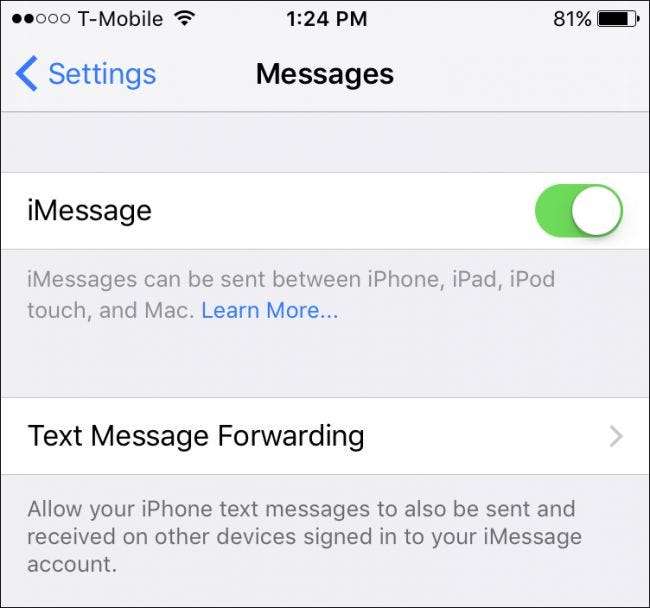
V tomto příkladu jsou k dispozici dvě další zařízení pro přeposílání textových zpráv. Klepnutím na náš Mac jej zapneme a budeme muset ověřit, zda toto zařízení povolíme.

Na našem počítači Mac aplikace Zprávy zobrazí dialogové okno s oznámením, že k odesílání a přijímání textových zpráv iPhone je třeba na iPhonu zadat kód.
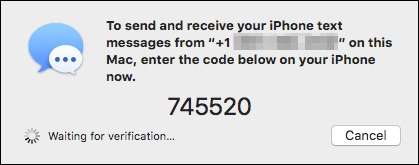
Podobně se na vašem iPhone zobrazí zpráva, která vás vyzývá k zadání kódu zobrazeného na vašem Macu. V takovém případě budou po zadání kódu a klepnutí na tlačítko „Povolit“ všechny textové zprávy, které dorazí na náš iPhone, směrovány také na náš Mac.
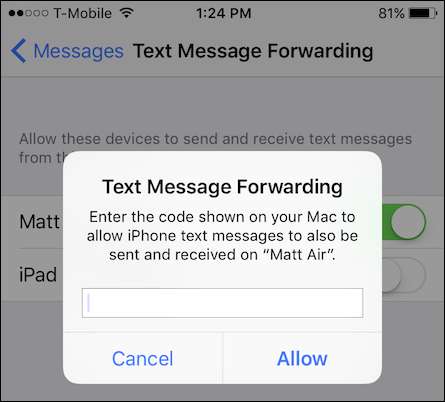
Pokud tedy na něčem pracujeme pomocí našeho Macbooku a náš iPhone je v druhé místnosti, nejen že si nenecháme ujít žádné důležité texty, které dorazí, ale budeme na ně moci odpovědět, aniž bychom iPhone skutečně používali!
Pokud máte další zařízení, na která chcete přeposílat textové zprávy, jednoduše tento postup opakujte pro každé z nich. Na druhou stranu, pokud chcete vypnout přeposílání textových zpráv, jednoduše se vraťte do nastavení zpráv na vašem iPhone a deaktivujte každé nebo všechna zařízení, která jste dříve povolili.
Doufáme, že vám tento článek pomohl a brzy plně využijete všech skvělých funkcí, které Continuity nabízí. Pokud máte nějaké připomínky nebo dotazy, kterými byste chtěli přispět, zanechte prosím svůj názor v našem diskusním fóru.







